Hoe configureer en installeer ik mijn NETGEAR-router?
- Adam Claes

- May 19, 2021
- 1 min read
Begeleide assistentie stelt u vragen om het probleem met uw NETGEAR-computer op te lossen.
Het instellen van uw NETGEAR-router is een fluitje van een cent met de Nighthawk-app. De Nighthawk-app kan ook worden gebruikt om te zien welke apparaten op uw netwerk zijn aangesloten, snelheidstests uit te voeren en uw wifi-instellingen te beheren.
Zie Welke items ondersteunen de NETGEAR Nighthawk-app? om te zien of uw apparaat compatibel is met de Nighthawk-app.
Opmerking: als uw product niet wordt ondersteund of als u liever een machine gebruikt om uw router in te stellen, gaat u naar het volgende kennisbankonderwerp: Hoe gebruik ik de routerwebinterface om mijn NETGEAR-router te configureren?
Uw NETGEAR Nighthawk-router Instellen en Installeren met de NETGEAR Nighthawk-app:
Download de Nighthawk-app.
Sluit de meegeleverde antennes (indien aanwezig) aan en sluit uw modem aan op de internetpoort van uw router.
Schakel Uw router in.
Wacht tot het wifi-lampje gaat branden.
Kijk op het routerlabel voor de WiFi-netwerknaam (SSID) en netwerksleutel (wachtwoord) van uw router.
Het label bevindt zich aan de achterkant of onderkant van uw router.
Tik op uw mobiele iOS- of Android-apparaat op Instellingen> Wi-Fi.
Verbind uw mobiele apparaat met het netwerk dat op het label van uw router staat en voer het wachtwoord in.
Opmerking: als u problemen ondervindt bij het maken van verbinding met uw router, raadpleegt u de volgende artikelen voor hulp.
Neem bij een probleem contact met mij op met Netgear Contact Nederland.
U wordt ook meer gelezen:-Hoe Facebook-account te herstellen zonder telefoonnummer


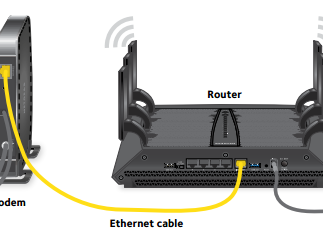



Comments